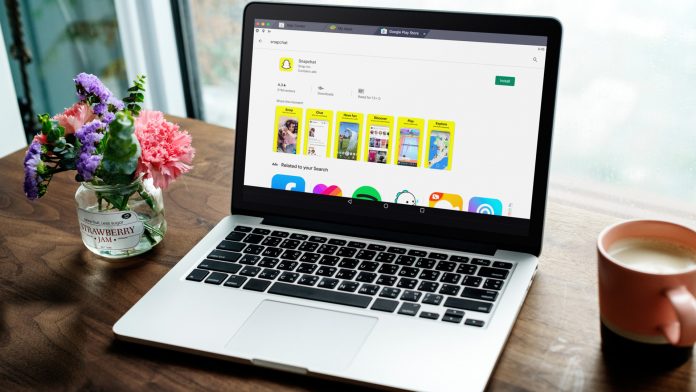Comment obtenir Snapchat sur Mac : Vérifiez les snaps ou envoyez-en un sur macOS
Avec plus de 210 millions d’utilisateurs actifs , Snapchat est une application de messagerie multimédia populaire. Et pourquoi pas, il y a de nombreuses raisons d’aimer; c’est simple, drôle, rapide et partage efficacement des moments.
Mais tout ce plaisir a lieu sur votre iPhone, non? Et Mac? Voici comment utiliser Snapchat sur votre Mac.
Imaginez-vous en train de vérifier les histoires de vos amis pendant que vous travaillez sans lever votre téléphone. Ou discutez avec eux ou partagez un Snap dans le confort de votre Mac lui-même.
Mais comment! L’application n’est actuellement disponible que pour les appareils mobiles. Alors qu’une rumeur veut qu’une application Snapchat pour Mac soit en préparation, nous avons une solution pour vous en ce moment.
Comment télécharger et utiliser l’application Snapchat sur Mac en 2020
Le processus est assez simple. Cependant, cela implique plusieurs étapes. Tout d’abord, vous devrez télécharger un émulateur Android. Un émulateur est une sorte d’application qui vous permet de télécharger et d’exécuter toutes les applications Android sur votre macOS.
Mon choix préféré pour un émulateur est BlueStacks App Player , une plate-forme virale et efficace. Cependant, pour télécharger cet émulateur, vous devrez d’abord autoriser l’installation d’applications provenant d’autres sources.
Autoriser les applications d’un développeur non identifié dans macOS
Par défaut, votre Mac n’autorise que les applications du Mac App Store ou des développeurs identifiés. Pour télécharger et installer un émulateur Android, vous devrez modifier légèrement les paramètres.
Étape 1. Cliquez sur le logo Apple () et sélectionnez Préférences Système.
Étape 2. Ouvrez la sécurité et la confidentialité et accédez à l’onglet Général.


Remarque: Si les options ne sont pas accessibles, cliquez sur l’ icône de verrouillage , en bas à gauche de la page.
Saisissez le mot de passe pour continuer.
Étape 3. Maintenant, voyez les deux boutons radio sous ‘Autoriser les applications téléchargées à partir de’.
Étape 4. Cliquez sur l’ option App Store et développeurs identifiés et quittez les paramètres.

Maintenant que vous avez autorisé les applications de développeurs non identifiés, terminons le processus et installons Snapchat sur votre Mac. Comme mentionné ci-dessus, je vais utiliser BlueStacks pour la même chose.
Comment télécharger l’application Snapchat sur Mac
Étape 1. Ouvrez Bluestacks.com sur votre navigateur et cliquez sur Télécharger BlueStacks.
Étape 2. Une fois le téléchargement terminé, ouvrez le fichier pour lancer l’ installation .
Étape 3. Connectez-vous avec votre identifiant Google pour accéder à la page principale de Bluestack.
Étape 4. Ouvrez l’ application Play Store .
Étape 5. Tapez Snapchat dans la barre de recherche pour trouver l’application. Et cliquez sur Installer.
Une fois cela fait, la page Mes applications de votre application Bluestacks aura l’icône Snapchat. Cliquez sur l’application, entrez vos informations de connexion et voilà! Vous pouvez utiliser Snapchat sur Mac, ouvrez simplement
Bluestacks → Page Mes applications → Snapchat.
La meilleure partie, l’application fonctionnera exactement comme elle l’a fait sur votre smartphone. En plus de visualiser les clichés de vos amis, vous pouvez également partager les vôtres si vous avez une webcam fonctionnelle sur l’appareil.
De plus, vous pouvez même enregistrer les Snaps sur Mac en utilisant des captures d’écran ou un enregistrement d’écran , tout comme votre appareil mobile.
C’est si simple!
Vous voyez, nous vous avons dit plus tôt que le téléchargement et l’utilisation de Snapchat sur Mac sont assez simples. Comme toujours, vous pouvez nous contacter pour tout problème ou requête que vous pourriez avoir. Envoyez-nous simplement un message dans la section Commentaires ci-dessous.